
Tämä ohjelmisto pitää ajurit käynnissä ja pitää sinut turvassa tavallisista tietokonevirheistä ja laitteistovikoista. Tarkista kaikki ohjaimesi nyt kolmessa helpossa vaiheessa:
- Lataa DriverFix (vahvistettu lataustiedosto).
- Klikkaus Aloita skannaus löytää kaikki ongelmalliset kuljettajat.
- Klikkaus Päivitä ohjaimet uusien versioiden saamiseksi ja järjestelmän toimintahäiriöiden välttämiseksi.
- DriverFix on ladannut 0 lukijoita tässä kuussa.
Oletko tottunut sulkemaan kannettavan tietokoneen kannen ja poistumaan toimistostasi välipalaa varten? Onko sinulla suosikki kahvila, josta työskentelet, mutta parhaat bagelit myydään kadun toisella puolella? Vai tarvitseeko vain käyttää wc: tä? Sinua saatetaan käyttää sulkemaan kansi ja olla matkalla. Mutta odota! Vaara piilee odottamattomissa muodoissa ja kooissa! Kuka tahansa voi avata kannen uudelleen ja käyttää kannettavaa tietokonetta, ellet lukitse sitä.
Työskenteletkö kotona ja sinun on varmistettava, että lapsi ei lähetä sekoitettua sähköpostia koko organisaatiolle, kun korjaat itsellesi välipalan? Onko työpöydällesi kepposia taipuvainen joukkue, kuten minäkin?
Sitten sinun on varmistettava, että kannettava tietokone lukittuu, kun suljet kannen, ja tämä voi olla ongelma etenkin joillekin Windows 10 -käyttäjille.
Noudata näitä yksinkertaisia ohjeita ongelman syyn tunnistamiseksi ja korjaamiseksi.
Korjaus: Kannettava tietokone ei lukitu, kun se on suljettu
Ensin sinun on tarkistettava oletusasetukset, jotka määrittävät, mitä tapahtuu, kun suljet kannen. Muuta järjestelmäasetuksia seuraavasti:
1. Muokkaa virranhallinta-asetuksia
- Pääsy Järjestelmäasetukset > Laitteisto ja ääni > Virranhallinta-asetukset.
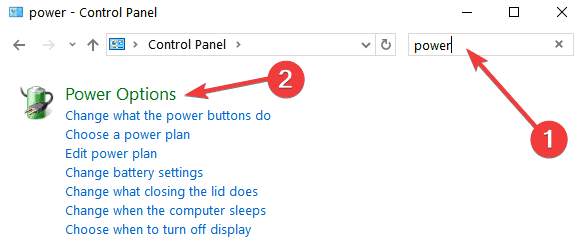
- Huomaa, että voit muuttaa virtapainikkeiden ennalta määritettyjä toimintoja. Sen Muuttaa mitä avaat kannen sulkemisvalikosta, valitse Nukkua tai Lepotila.
Jos kannettavan tietokoneen lukitus on edelleen auki, kun se herää lepotilasta, varmista, että sinulla on oikeat kirjautumisvaihtoehdot käytössä. Näin voit tehdä sen:
2. Muokkaa kirjautumisasetuksia
- Tuo sivuvalikko näkyviin painamalla Windows-näppäintä ja X.
- Valitse sivuvalikosta asetukset.
- Valitse Windows-asetuksissa Tilit > Kirjautumisvaihtoehdot.
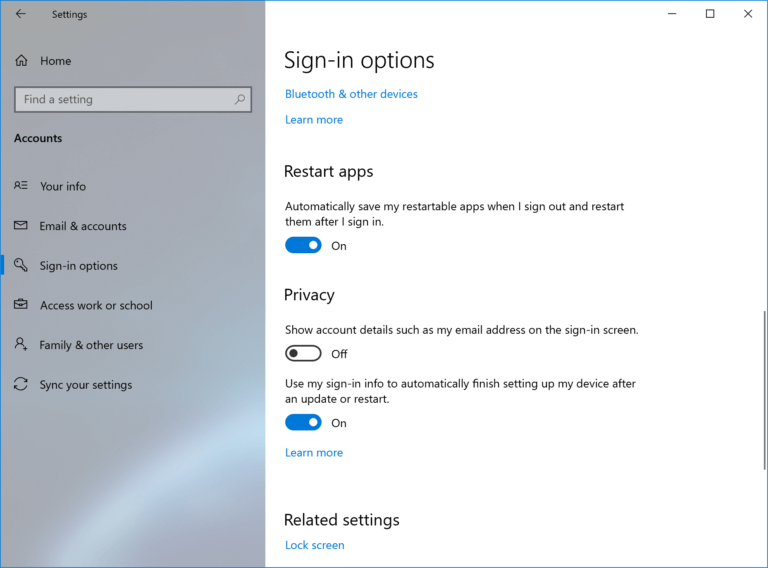
- Aseta kannettava tietokone vaatimaan kirjautumista, kun se palautuu lepotilasta, käyttämällä avattavan valikon vaihtoehtoja.
3. Muokkaa näytönsäästäjän asetuksia
Jos yllä olevat vaiheet eivät auttaneet, tutustu näytönsäästöasetuksiin:
- Alkaen Windowsin asetukset, valitse Mukauttaminen.
- Sen Mukauttaminen ikkunan vasemmanpuoleisesta valikosta Lukitusnäyttö.
- Vieritä alaspäin Lukitusnäyttö ikkuna ja napsauta Näytönsäästäjän asetukset.
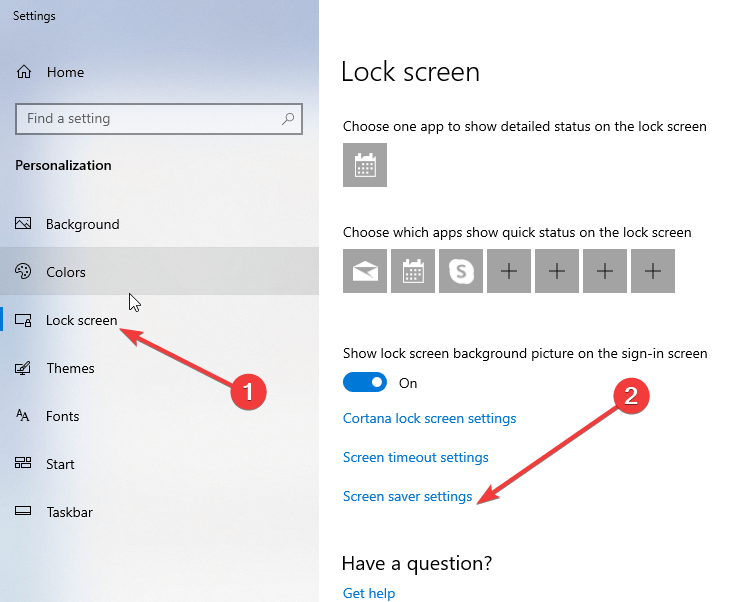
- Sen Näytönsäästäjän asetukset Varmista, että tämä valintaruutu on käytössä: Kun jatkat, näytä kirjautumisnäyttö.
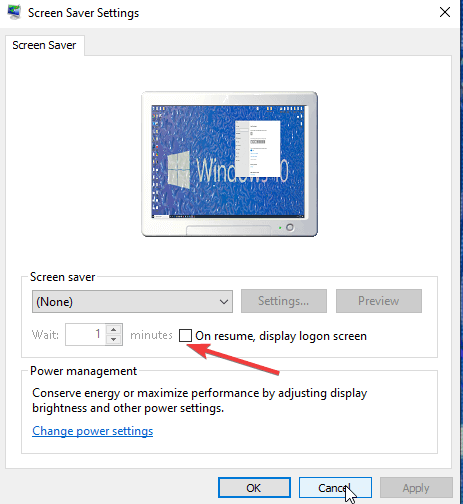
4. Suorita vianmääritys
Joskus tarvitset perusteellisen järjestelmän tarkistuksen, ja silloin Windowsin sisäänrakennettu vianetsintäominaisuus on kätevä. Voit käyttää sitä seuraavasti:
- Kirjoita Windowsin hakuvalikkoon Vianmääritys tuoda esiin Järjestelmäasetukset> Vianmääritys valikossa.
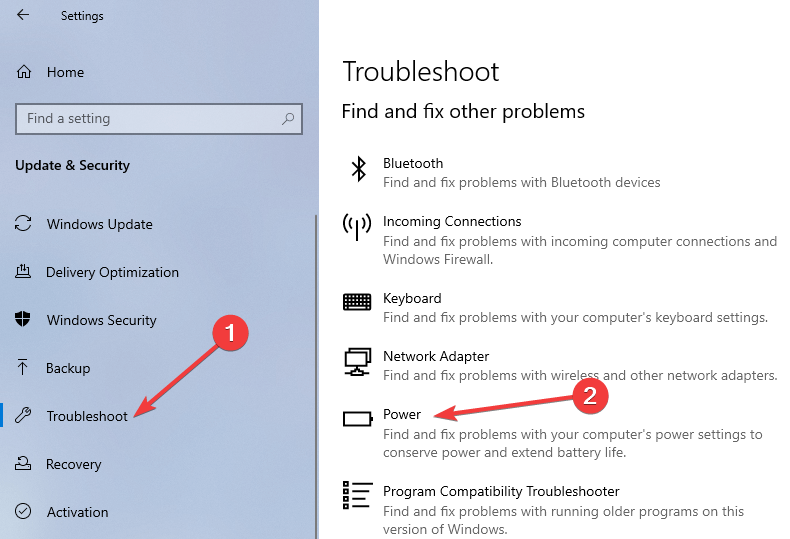
- Valitse Vianmääritys-valikosta Tehoja napsauta sitten Suorita vianmääritys.
Entä jos haluan vain kannettavan tietokoneen lukittuvan?
Windows 10: llä on ollut vaihtelevia raportteja kyvystään toipua unesta. Entä jos haluat vain lukita kannettavan tietokoneen, kun suljet kannen, siirtymättä lepo- tai horrostilaan?
On olemassa kolmannen osapuolen ohjelmisto, joka voi auttaa siinä, nimeltään Kannen lukko. Sitä on ilmainen käyttää, ja vaikka alkuperäinen kehittäjän verkkosivuston sijainti ei tällä hetkellä ole käytettävissä, sinulla on turvallinen latauslähde päällä Softpedia.
Kun olet asentanut työkalun, voit käyttää sitä osoitteesta Järjestelmäalusta. Niin kauan kuin varmista Kannen lukko latautuu samanaikaisesti Windowsin kanssa, sitä ei tarvitse enää määrittää.


